win10系统无法加载桌面背景解决方法【附图】
不少用户表示在win10预览版体验过程,发现win10系统无法加载桌面背景的问题,那么当这种情况发生的时候我们该怎么办?接下来小编向大家介绍win10系统无法加载桌面背景具体解决方法。
具体方法如下:
1、使用win键+r键打开运行窗口,输入“regedit”,点击确认;
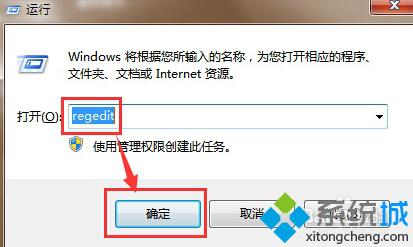
2、点击HKEY_LOCAL_MACHINE,选择SOFTWARE;
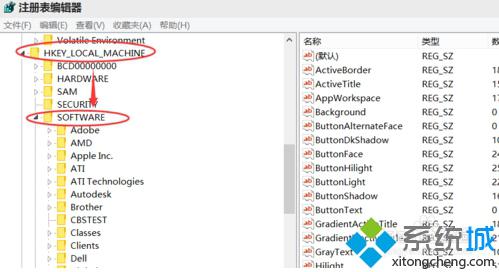
3、选择Microsoft;
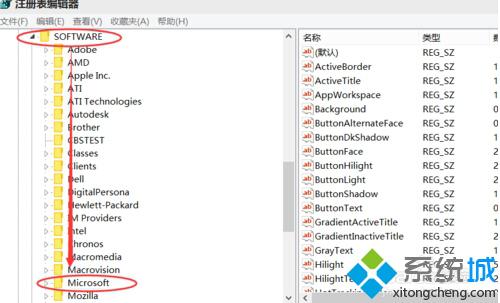
4、在下面选择Windows NT----CurrentVersion;
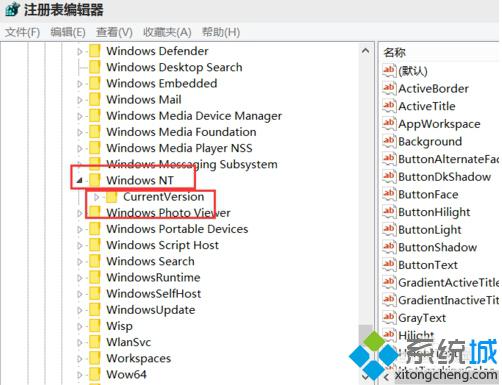
5、选择”Winlogon“,在右侧找到“Shell”文件,双击打开Shell;
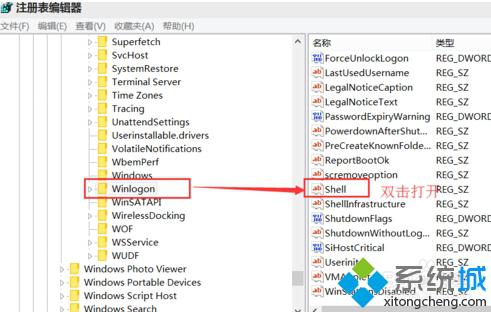
6、将数值改为“explorer.exe”,点击”确定“,然后重启电脑。
我告诉你msdn版权声明:以上内容作者已申请原创保护,未经允许不得转载,侵权必究!授权事宜、对本内容有异议或投诉,敬请联系网站管理员,我们将尽快回复您,谢谢合作!










